'>
Vai Fortnite turpina avarēt jūsu datorā? Tu neesi viens. Daudziem Fortnite spēlētājiem ir bijusi tāda pati problēma, kas notiek nejauši.
Tas ir ārkārtīgi kaitinoši. Šīs avārijas problēmas dēļ jūs nevarat spēlēt savu spēli. Bet neuztraucieties. To var salabot ...
Labojumi, ko izmēģināt
Šīs ir dažas metodes, kas palīdzēja daudziem Fortnite spēlētājiem. Jums nav jāizmēģina visi; vienkārši atrodieties sarakstā, līdz atrodat sev piemērotāko.
- Samaziniet spēles grafikas iestatījumus
- Pārtrauciet CPU pārsniegšanu
- Atjauniniet draiverus
- Mainiet reģistra iestatījumus
1. metode: pazeminiet spēles grafikas iestatījumus
Spēle var avarēt augsto spēļu grafikas iestatījumu dēļ. Jums vajadzētu pazemināt šos iestatījumus, lai redzētu, vai tas tā ir jūsu gadījumā. Pārbaudiet ar zemāku izšķirtspēju un efektiem, lai redzētu, vai tas novērš jūsu avārijas problēmu. Ja nē, izmēģiniet vēl trīs labojumus ...
2. metode: pārtrauciet CPU pārkaršanu
Palielināts procesora ātrums var graut jūsu spēles stabilitāti. Ja esat pārslogojis savu procesoru un pēc tam Fortnite avarē, CPU pulksteņa ātrumam ir jāiestata atpakaļ uz noklusējumu. Ja tas novērš jūsu avārijas problēmas, lieliski! Bet, ja nē, varat izmēģināt vēl divus labojumus ...
3. metode: atjauniniet draiverus
Jūsu spēle var avarēt, ja izmantojat nepareizu ierīces draiveri, kas ir novecojis. Jums vajadzētu atjaunināt visus draiverus datorā un pārbaudīt, vai tas novērš jūsu problēmu.
Draiveri var atjaunināt manuāli vai automātiski. Manuālais process ir laikietilpīgs, tehnisks un riskants, tāpēc šeit tas netiks apskatīts. Mēs to arī neiesakām, ja vien jums nav izcilu datorzināšanu.
Savukārt draivera automātiska atjaunināšana ir ļoti vienkārša. Vienkārši instalējiet un palaidiet Vadītājs viegli , un tas automātiski atradīs visas datora ierīces, kurām nepieciešami jauni draiveri, un instalēs tās jums. Lūk, kā to izmantot.
1) Lejupielādēt un instalējiet Vadītājs viegli .
2) Palaist Vadītājs viegli un noklikšķiniet uz Skenēt tagad pogu. Vadītājs viegli pēc tam skenēs jūsu datoru un atklās visus problēmu draiverus.

3) Noklikšķiniet uz Atjaunināt pogu blakus katrai ierīcei, lai lejupielādētu jaunāko un pareizo draiveri, pēc tam varat to manuāli instalēt.
Varat arī noklikšķināt uz Atjaunot visu poga apakšējā labajā stūrī, lai automātiski atjauninātu visus novecojušos vai trūkstošos draiverus datorā (tas prasa Pro versija - ja jums to vēl nav, noklikšķiniet uz Atjaunināt visu).
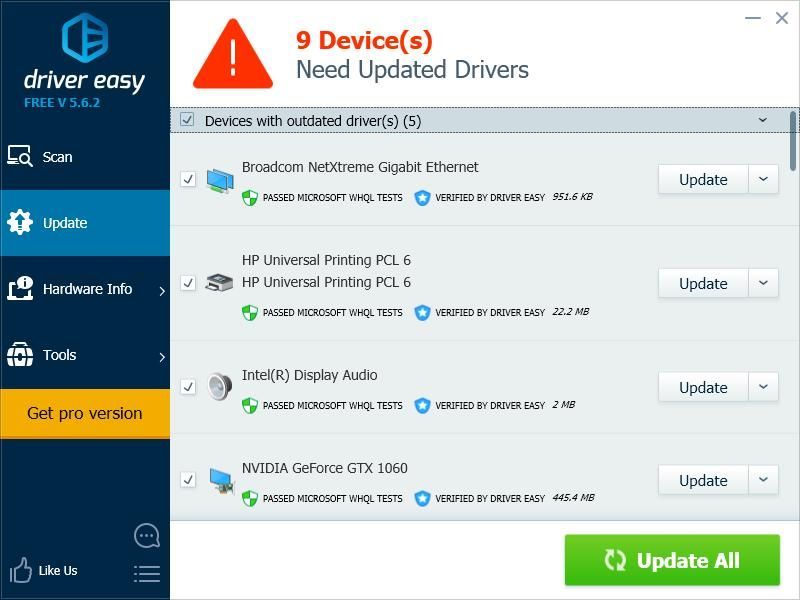
4. metode: mainiet savus TDR iestatījumus
Jūsu spēle var avarēt, jo ir iestatīts TDR atkopšanas līmenis. Jums vajadzētu mainīt iestatījumu un pārbaudīt, vai tas jums palīdz.
TDR (taimauta noteikšana un atkopšana) pārbauda grafikas kartes statusu. Tas nosaka situāciju, kad dators nedarbojas pareizi, un tas no jauna inicializē grafikas draiveri un atiestata GPU.Vispirms jums vajadzētu atvērt reģistra redaktoru un dublēt jūsu reģistrs:
1) Nospiediet Windows logotipa atslēga un R uz tastatūras, lai izsauktu Palaist lodziņā.
2) Tips “ regedit ”Un nospiediet Enter uz tastatūras.

3) Klikšķis Fails un pēc tam noklikšķiniet Eksportēt .

4) Atlasiet atrašanās vieta kur vēlaties saglabāt dublējumkopiju, pēc tam ierakstiet nosaukumu Faila nosaukums lodziņā. Pēc šī klikšķa Saglabāt .

Jūs esat saglabājis sava reģistra rezerves kopiju. Varat importēt kopiju, lai atsauktu izmaiņas, kad ar tām rodas kāda problēma.
Lai mainītu TDR iestatījumu:
3) Iet uz HKEY_LOCAL_MACHINE SYSTEM CurrentControlSet Control GraphicsDrivers , pēc tam ar peles labo pogu noklikšķiniet uz tukšās vietas labajā rūtī, virziet kursoru virs Jauns un noklikšķiniet QWORD (64 bitu) vērtība .

4) Nosauciet jauno vērtību “ TdrLevel '

5) Dubultklikšķi TdrLevel . Pārliecinieties, vai tā vērtības dati ir iestatīti uz 0 un pēc tam noklikšķiniet labi .

6) Aizveriet reģistra redaktoru un restartējiet datoru.
7) Palaidiet Fortnite un pārbaudiet, vai esat novērsis savas avārijas problēmas.





![[ATRISINĀTS] Forza Horizon 4 netiks palaists | 2022. gada padomi](https://letmeknow.ch/img/knowledge/47/forza-horizon-4-won-t-launch-2022-tips.jpg)
![[ATRISINĀTS] World of Warcraft zema FPS — padomi 2022. gadam](https://letmeknow.ch/img/knowledge/09/world-warcraft-low-fps-2022-tips.jpg)